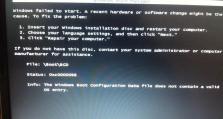解决电脑显示宽带错误678的方法(排除网络连接问题,修复宽带错误678)
在使用电脑连接宽带上网时,有时会出现宽带错误678的提示,这意味着网络连接存在问题,无法正常连接到互联网。本文将介绍解决电脑显示宽带错误678的方法,帮助读者排除网络连接问题并修复该错误。

检查电缆连接情况
确保网线与电脑的网卡连接正常,没有松动或损坏的情况。
重启宽带调制解调器和路由器
拔掉宽带调制解调器和路由器的电源线,等待几分钟后重新插上电源线。接着,等待设备自检完成并重新启动,确保设备正常运行。
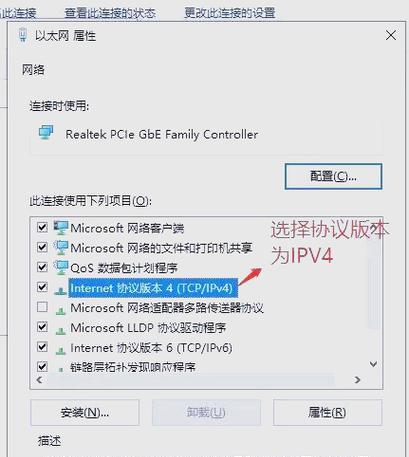
检查宽带用户名和密码是否正确
进入路由器设置界面或者拨号连接设置界面,检查宽带用户名和密码是否输入正确。若有错误,及时更正。
确认宽带运营商服务器是否正常
可以咨询宽带运营商是否存在网络故障或维护情况,以确认服务器是否正常运行。
尝试重新拨号连接
在网络设置中断开当前连接后,等待片刻后再重新拨号连接,以尝试修复可能存在的网络连接错误。
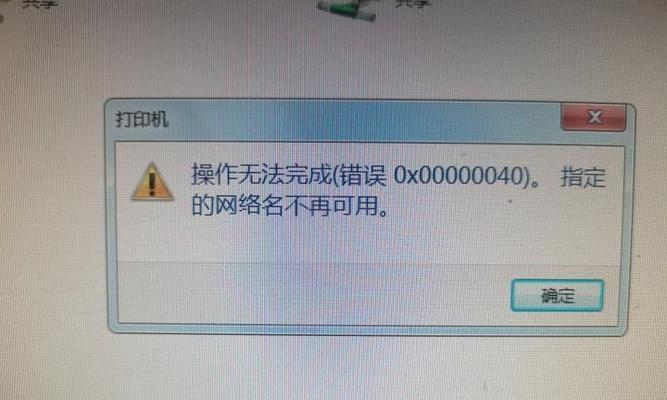
检查网络设备驱动程序是否正常
确保电脑的网络设备驱动程序已正确安装,并且没有出现冲突或错误。可以在设备管理器中查看并更新驱动程序。
使用网络故障排除工具
利用系统自带的网络故障排除工具,例如Windows的“网络故障排除”功能,进行自动修复和诊断网络连接问题。
检查防火墙和杀毒软件设置
有时,防火墙或杀毒软件会阻止网络连接,导致宽带错误678的出现。检查防火墙和杀毒软件的设置,确保不会阻止正常的网络连接。
清除DNS缓存
打开命令提示符窗口,输入命令“ipconfig/flushdns”,清除DNS缓存,并重启电脑。
更换网线
若以上方法均无效,可以尝试更换网线,以排除网线本身出现问题的可能性。
联系宽带运营商技术支持
若仍无法解决宽带错误678,可以联系宽带运营商的技术支持,寻求进一步的帮助和指导。
排除电脑硬件故障
检查电脑网卡是否工作正常,可以尝试将网卡安装在另一台电脑上测试是否能够正常连接宽带。
重置网络设置
在控制面板中找到“网络和共享中心”,点击“更改适配器设置”,右键点击正在使用的网络连接,选择“属性”,点击“重置”按钮,重置网络设置。
更新操作系统和驱动程序
确保操作系统和相关驱动程序是最新版本,及时进行更新以修复可能存在的网络连接问题。
通过检查电缆连接情况、重启设备、确认用户名密码、检查服务器状态、重新拨号连接、检查驱动程序、使用故障排除工具、检查防火墙和杀毒软件、清除DNS缓存、更换网线、联系技术支持、排除电脑硬件故障、重置网络设置、更新操作系统和驱动程序等方法,可以有效解决电脑显示宽带错误678的问题,保证正常的网络连接。